|
在word2007的表格中输入文本时,用户可以通过相关设置使表格中的文字适应表格。请看下面的操作: 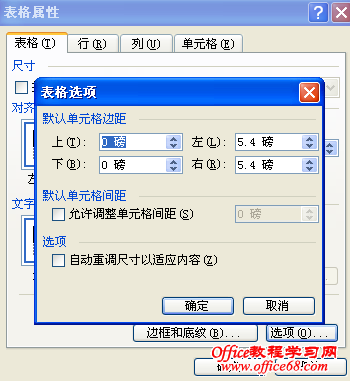 word2007中让表格文字内容自动适应表格
提示:可以用更快速的方法实现以上的操作,即可单击所先的单元格,选择“自动调整”——“固定列宽”,即可表格不会随着文本的输入而改变列宽,而是直接换行。 |
|
在word2007的表格中输入文本时,用户可以通过相关设置使表格中的文字适应表格。请看下面的操作: 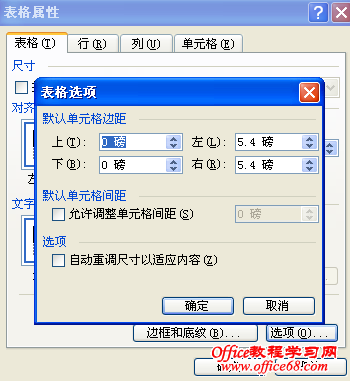 word2007中让表格文字内容自动适应表格
提示:可以用更快速的方法实现以上的操作,即可单击所先的单元格,选择“自动调整”——“固定列宽”,即可表格不会随着文本的输入而改变列宽,而是直接换行。 |
excel中的趋势线是一条最为符合统计规律的回归线, 用于对数据变化趋势的预测,也称为...
为了更突出显示一段话的重要性,很多朋友在文档制作的过程中给部分文本添加了底纹,当...
文本页面背景颜色是白色,很难看。设置了背景颜色,就一种,感觉还不够,差点什么?是...
面对一些我们不认识的汉字时,我们有必要给这些汉字添加上拼音,比如有些小学教科书里...
我们常常会在书本、海报上看到其内容里的某一个字带个小圆圈,又好看又醒目,当然这个...
Word软件是我们必不可少的办公软件,但是有时候当打开好编辑的文档的时候会出现一些乱...